- Auteur Jason Gerald [email protected].
- Public 2023-12-16 11:11.
- Dernière modifié 2025-01-23 12:17.
Ce wikiHow vous apprend à changer la langue reconnue et parlée sur les appareils connectés à Alexa. Actuellement, à part l'anglais, seuls l'allemand et le japonais sont pris en charge par Alexa. Cependant, ces deux langues ne sont pas répertoriées comme langues supplémentaires en utilisant la traduction automatique. Alexa a été conçue dès le départ pour chaque langue afin que les locuteurs natifs de cette langue puissent vivre une expérience agréable. Certaines fonctionnalités, telles que Voice Purchasing, ne peuvent pas être utilisées si vous sélectionnez une langue différente de votre pays/région de résidence actuel.
Étape
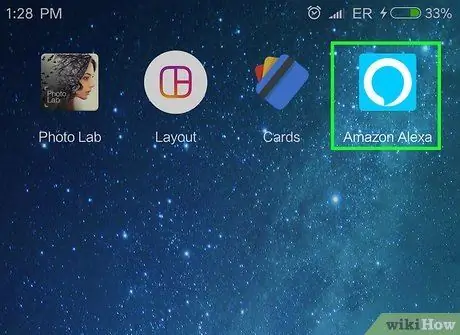
Étape 1. Ouvrez l'application Alexa
L'application est signalée par une icône bleu clair qui ressemble à une bulle de dialogue avec un contour blanc.
Si elle n'est pas déjà disponible, vous pouvez télécharger l'application Alexa sur votre téléphone Android depuis le Google Play Store ou sur votre iPhone depuis l'App Store et vous connecter avec l'adresse e-mail et le mot de passe de votre compte Amazon
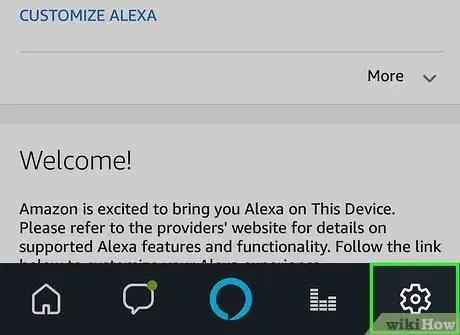
Étape 2. Appuyez sur l'icône d'engrenage
C'est dans le coin inférieur droit de l'écran. Cette icône marque le menu des paramètres.
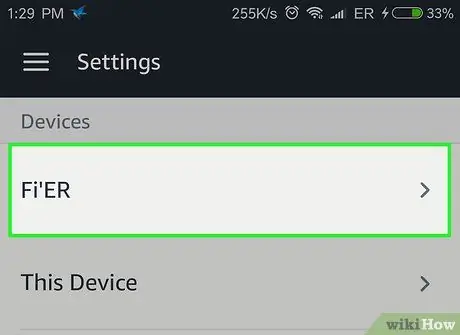
Étape 3. Touchez l'appareil que vous souhaitez modifier
Si vous n'avez pas défini de nom différent, l'appareil s'appellera Echo ou Echo Dot.
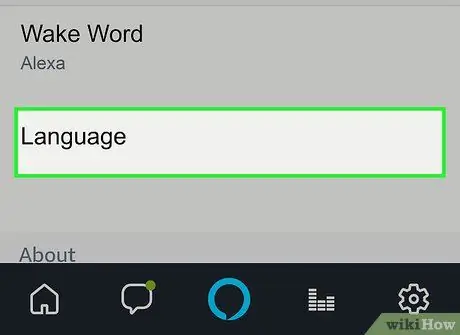
Étape 4. Balayez l'écran et touchez Langue
La langue actuellement active sera affichée.
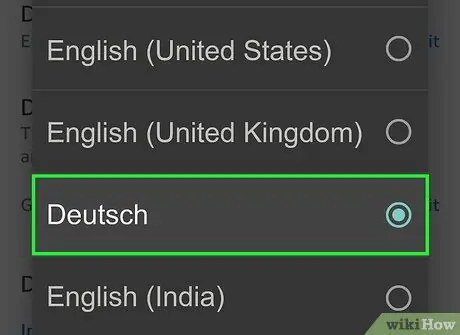
Étape 5. Touchez le menu déroulant pour sélectionner une langue différente
Si vous sélectionnez une autre région/région anglaise, Alexa parlera immédiatement avec l'accent régional approprié. Les options disponibles sont:
- Allemand (allemand)
- Anglais (Anglais - États-Unis)
- Anglais (anglais - canadien)
- Anglais (Anglais - Indien)
- Anglais (Anglais - Australien)
- Anglais (Anglais - Royaume-Uni)
- (Japonais)
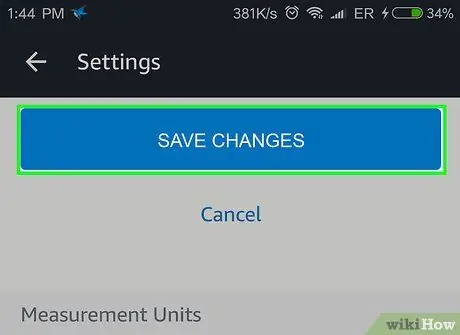
Étape 6. Touchez Enregistrer les modifications
Vous recevrez un avertissement concernant les fonctions Alexa qui peuvent différer après avoir sélectionné une langue particulière.
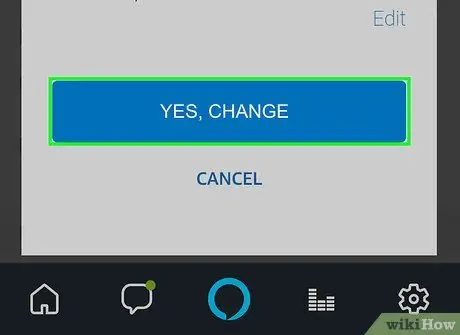
Étape 7. Touchez Oui, Modifier pour confirmer la sélection
Vous avez maintenant réussi à changer la langue d'Alexa.
Vous pouvez toujours modifier la langue Alexa en suivant les étapes ci-dessus
Des astuces
- Bien que la langue réelle ne change pas, la sélection régionale différente pour l'anglais permet à Alexa de reconnaître la parole si vous parlez avec un certain accent.
- Si vous apprenez l'allemand ou le japonais, essayez de changer Alexa dans cette langue. Cela peut aussi être un excellent moyen de pratiquer. Pour commencer, essayez de donner des commandes simples, comme demander l'heure ou la météo.






